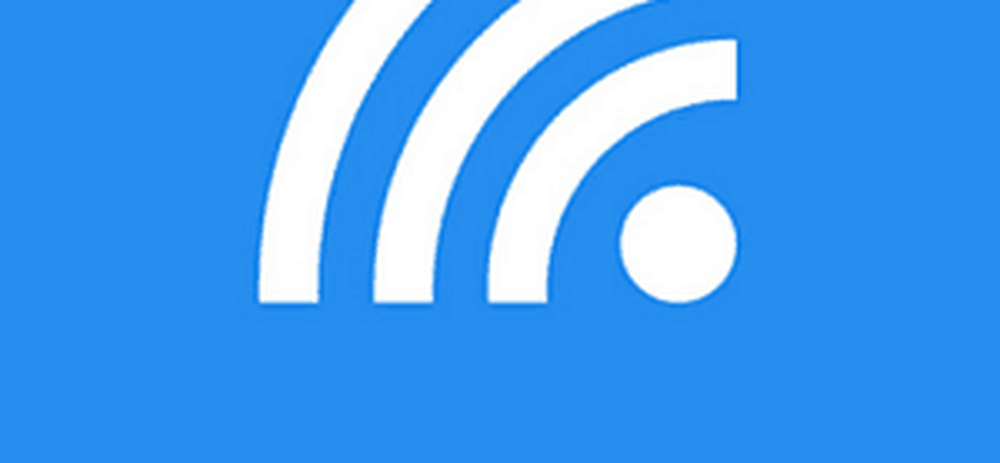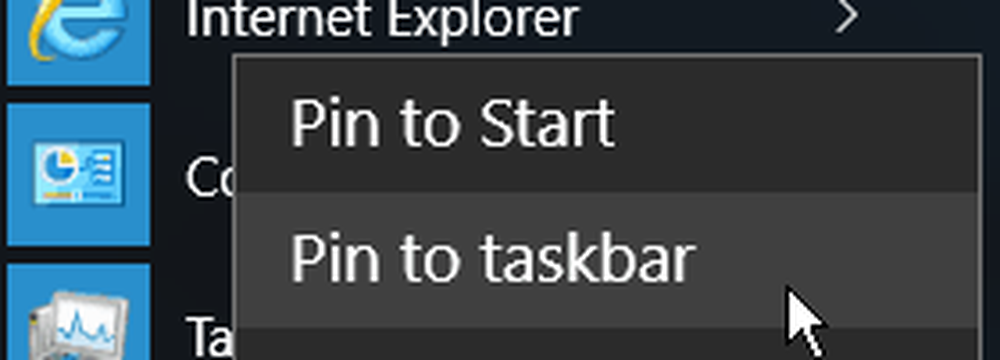Conseil Windows 10 Rechercher le Panneau de configuration et d’autres outils Windows 7 familiers
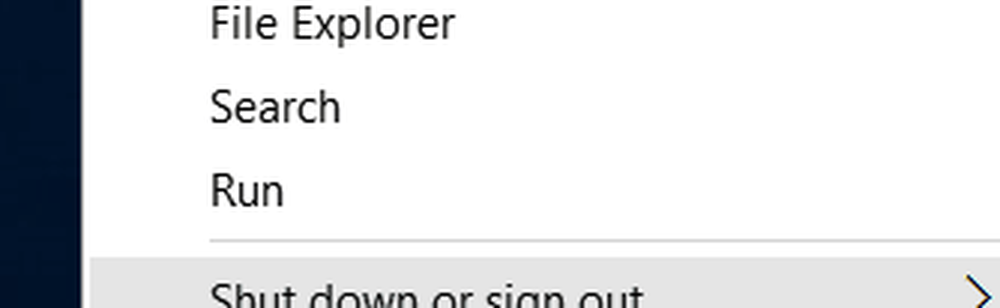
Ce qui est bien, c’est que le panneau de configuration bien connu et d’autres utilitaires d’administration traditionnels sont toujours disponibles et qu’ils sont faciles à trouver..
Utilitaires familiers dans Windows 10 via le menu d'accès rapide masqué
Si vous utilisiez Windows 8.1, vous devriez déjà connaître ce que nous avons appelé le menu Utilisateur expérimenté (en réalité le menu Accès rapide). Pour y accéder dans Windows 10, il suffit de cliquez avec le bouton droit sur le bouton Démarrer et vous verrez un menu de nombreux utilitaires intégrés familiers que vous avez utilisés dans Windows 7 - y compris le panneau de contrôle.
Ou si vous êtes plus un pratiquant de clavier-kung-fu, vous pouvez utiliser le combo de touches: Touche Windows + X pour l'amener.

Bien que vous puissiez accéder à un grand nombre de ces fonctionnalités via la nouvelle application Paramètres de Windows 10, ces outils familiers vous seront utiles jusqu'à ce que vous vous habituiez au nouveau système d'exploitation..
Tous ces éléments s’ouvrent sur le bureau comme d'habitude, et non dans une application universelle avec laquelle vous n'êtes pas familier. Dans l'exemple ci-dessous, j'ai lancé le Panneau de configuration, l'Invite de commande et le Gestionnaire de périphériques. Et au cas où vous vous le demanderiez, oui, ils fonctionnent tous comme avant..

Il est probablement prudent de supposer que bon nombre des fonctionnalités de style ancien seront remplacées à un moment donné. Mais il est agréable de voir des amis familiers avec qui vous êtes habitué pour vous aider à vous déplacer plus facilement..
Notez que ce menu fournit également un autre moyen de mettre votre système hors tension. Et si vous souhaitez mettre votre PC en mode veille prolongée, consultez l'article suivant: Comment activer le mode Veille prolongée dans Windows 10.